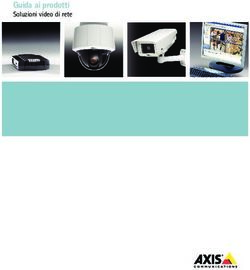VK-64/VK-16/VK-Lite Guida all'installazione - REGISTRATORE VIDEO DI RETE - Ver. 2.2
←
→
Trascrizione del contenuto della pagina
Se il tuo browser non visualizza correttamente la pagina, ti preghiamo di leggere il contenuto della pagina quaggiù
REGISTRATORE VIDEO DI RETE
VK-64/VK-16/VK-Lite
Guida all'installazione
Ver. 2.2Introduzione
Grazie per aver acquistato Registratore video di rete VK-64 v2.2/VK-16 v2.2 (d'ora in poi denominato
VK-64/VK-16) o VK-Lite v2.2 (d'ora in poi denominato VK-Lite). VK-64/VK-16 e VK-Lite sono software per
la registrazione e il monitoraggio video tramite una rete e comprendono un software server di archiviazione
e un software visualizzatore.
Leggere attentamente questo manuale prima di utilizzare il software per costruire un sistema di registrazione
e monitoraggio di una telecamera di rete. Conservare questo manuale in un luogo sicuro per riferimento futuro.
Per i clienti
1. Tutti i diritti riservati.
2. I contenuti di questo manuale sono soggetti a modifica senza preavviso.
3. Sono state prese in considerazione tutte le misure possibili per assicurare la precisione dei contenuti
di questo manuale. Si prega di contattarci, nel caso in cui venissero riscontrati degli errori.
4. Indipendentemente da quanto sopra, punti 2. e 3., Canon non si assume alcuna responsabilità per
perdite o danni derivanti dall'utilizzo.
Per i clienti (esclusione di responsabilità)
Eventuali difetti del software potrebbero causare errori in fase di registrazione e danni o perdite di dati
registrati. Canon non si assume alcuna responsabilità per perdite o danni derivanti dall'utilizzo.
Informazioni di supporto
Accedere al sito Web di Canon per aggiornamenti software (programmi di installazione delle patch),
manuali dell'utente, ambiente operativo e altre informazioni di supporto.
Copyright
La legge sul copyright proibisce l'uso o la pubblicazione di registrazioni video e immagini fisse per
scopi estranei alle necessità personali, senza l'autorizzazione del legittimo proprietario.
Informazioni sui marchi
z Canon e il logo Canon sono marchi registrati di Canon Inc.
z Microsoft Windows e Microsoft Internet Explorer sono marchi di Microsoft Corporation negli Stati Uniti
e in altri paesi.
z Windows è legalmente riconosciuto come Sistema operativo Microsoft Windows.
z Tutti gli altri nomi di società o di prodotti utilizzati in questa guida sono marchi o marchi registrati dei
rispettivi proprietari.
iiIntroduzione
MPEG-4
NOTICE ABOUT THE MPEG-4 VISUAL STANDARD: THIS PRODUCT IS LICENSED UNDER THE
MPEG-4 VISUAL PATENT PORTFOLIO LICENSE FOR THE PERSONAL AND NON-COMMERCIAL USE
OF A CONSUMER TO (i) ENCODING VIDEO IN COMPLIANCE WITH THE MPEG-4 VISUAL STANDARD
("MPEG-4 VIDEO") AND/OR (ii) DECODING MPEG-4 VIDEO THAT WAS ENCODED BY A CONSUMER
ENGAGED IN A PERSONAL AND NON-COMMERCIAL ACTIVITY. NO LICENSE IS GRANTED OR
SHALL BE IMPLIED FOR ANY OTHER USE. ADDITIONAL INFORMATION INCLUDING THAT RELATING
TO PROMOTIONAL, INTERNAL AND COMMERCIAL USES AND ADDITIONAL LICENSING MAY BE
OBTAINED FROM MPEG LA, LLC. SEE HTTP://WWW.MPEGLA.COM.
This product is licensed under AT&T patents for the MPEG-4 standard and may be used for encoding
MPEG-4 compliant video and/or decoding MPEG-4 compliant video that was encoded only (1) for
a personal and non-commercial purpose or (2) by a video provider licensed under the AT&T patents
to provide MPEG-4 compliant video. No license is granted or implied for any other use for MPEG-4
standard.
Software open source
Questo prodotto contiene moduli software open source. Per le condizioni di licenza, vedere la cartella
OpenSourceSoftware all'interno della cartella LICENSE nel CD-ROM di installazione allegato.
Software Licenza Contratto di licenza
Apache Licenza software Apache, versione 1.1 Apache
FastCGI Licenza open market FastCGI
Expat Licenza MIT Expat
iiiSommario
Introduzione ............................................................................................................................... ii
In questo manuale ..................................................................................................................... v
Panoramica sull'utilizzo del sistema .......................................................................................... vi
Panoramica su VK-64/VK-16 ....................................................................................................................vi
Specifiche di VK-64/VK-16 e VK-Lite a confronto ....................................................................viii
Esempi di configurazione del sistema ....................................................................................... ix
Importante: Operazioni preliminari all'utilizzo ............................................................................ xi
Capitolo 1 Installazione di VK-64/VK-16
Procedura di installazione .......................................................................................................1-2
Capitolo 2 Installazione di VK-Lite
Esempio di installazione del sistema di VK-Lite ......................................................................2-2
Passaggio 1: Preparazione ................................................................................................................... 2-3
Passaggio 2: Installazione e impostazione del server delle telecamere .............................................. 2-3
Passaggio 3: Installazione .................................................................................................................... 2-4
Passaggio 4: Configurazione server di archiviazione ........................................................................... 2-5
Passaggio 5: Registrazione del server delle telecamere ...................................................................... 2-8
Passaggio 6: Configurazione della pianificazione di registrazione .................................................... 2-11
Passaggio 7: Impostazioni visualizzatore ........................................................................................... 2-13
Passaggio 8: Gestione e manutenzione ............................................................................................. 2-15
ivIn questo manuale
Questo manuale è destinato ai seguenti utenti.
• Amministratori di sistema addetti all'installazione e alla gestione di VK-64/VK-16
• Amministratori di sistema addetti all'installazione e alla gestione di VK-Lite
In questo manuale vengono illustrate in primo luogo le conoscenze pregresse necessarie prima di utilizzare il
sistema di monitoraggio delle telecamere di rete, nonché le differenze tra VK-64/VK-16 e VK-Lite.
In "Installazione di VK-64/VK-16" viene descritto il processo che va dalla preparazione all'installazione fino
all'amministrazione del sistema e vengono forniti anche riferimenti alle informazioni dettagliate su ciascun
passaggio disponibili nel Manuale dell'amministratore.
In "Installazione di VK-Lite" vengono descritti i passaggi fondamentali per la preparazione all'installazione
e al funzionamento.
Per prima cosa, leggere questo manuale fino a "Specifiche di VK-64/VK-16 e VK-Lite a confronto".
Quindi leggere "Installazione di VK-64/VK-16" o "Installazione di VK-Lite" a seconda del software
che si sta utilizzando.
Icone in uso in questo manuale
In questo manuale vengono utilizzate le seguenti icone per indicare le descrizioni a cui dovrebbe essere
prestata particolare attenzione.
Icona Spiegazione
Nota Contiene note e limiti operativi. Leggere attentamente queste note.
Suggerimento Contiene spiegazioni supplementari e informazioni di riferimento per l'utilizzo.
Indica le pagine in altri manuali in cui vengono forniti maggiori dettagli. Leggerle
Riferimento
in caso di necessità.
Nota
Si consiglia di leggere "Installazione di VK-Lite" anche per l'installazione di VK-64/VK-16, come esempio
di configurazione semplice con 4 server delle telecamere.
vPanoramica sull'utilizzo del sistema
Panoramica su VK-64/VK-16
Registratore video di rete
Registratore video di rete è un software per la visualizzazione di video, per registrazioni audio e video e per la
riproduzione di video da più telecamere di rete (d'ora in poi denominati server delle telecamere). VK-64/VK-16
e VK-Lite consentono la visualizzazione e la registrazione di video JPEG e MPEG-4, la comunicazione audio
a due vie e la registrazione audio.
Configurazione di Registratore video di rete
Registratore video di rete è un costituito da un software server di archiviazione e un software visualizzatore.
È possibile registrare video da più server delle telecamere e accedere a informazioni di evento sul rilevamento
dei movimenti e sull'ingresso di periferiche esterne tramite il software server di archiviazione. È possibile inoltre
visualizzare video dal vivo da più server delle telecamere, nonché riprodurre quelli registrati salvati sui server
di archiviazione tramite il software visualizzatore.
Tipo di prodotto
Nome del prodotto Server di archiviazione Visualizzatore
Registratore video di rete VK-64 v2.2 1 licenza 1 licenza
Registratore video di rete VK-16 v2.2 1 licenza 1 licenza
Visualizzatore del Registratore video di rete VK-64 v2.2 - 1 licenza
Registratore video di rete VK-64 v2.2 con
- 5 licenze
5 visualizzatori
Registratore video di rete VK-64
È possibile registrare fino a 64 server delle telecamere su Registratore video di rete VK-64 (d'ora in poi
denominato VK-64).
Registratore video di rete VK-16
Registratore video di rete VK-16 (d'ora di poi denominato VK-16) ha le stesse funzionalità di base di VK-64, ma
è possibile registrarvi fino a un massimo di 16 server delle telecamere.
Tipo Server di archiviazione Visualizzatore
È possibile registrare fino a 64 server delle
VK-64
telecamere.
È possibile registrare fino a 16 server delle Identico
VK-16 telecamere.
Tutte le altre funzioni sono le stesse di VK-64.
viPanoramica sull'utilizzo del sistema
Visualizzatore VK-64 (solo visualizzatore)
È necessario acquistare il numero richiesto di licenze per utilizzare ulteriori visualizzatori. Per un sistema
di monitoraggio in cui occorre esclusivamente monitorare e non registrare va bene anche Visualizzatore
VK-64. È possibile visualizzare video dal vivo e controllare fino a 64 server delle telecamere. Non sono
disponibili alcune funzioni come la registrazione e la riproduzione di video, la visualizzazione di registri
evento relativi al rilevamento di movimenti e all'ingresso di una periferica esterna e fotogrammi.
Aggiornamento delle versioni precedenti
Per aggiornare una versione precedente (v1.1, v1.2, v1.3, v1.4, v2.0 o v2.1) alla v2.2, scaricare dal nostro sito
Web il programma di installazione gratuito della patch. È possibile utilizzare per la v2.2 le chiavi di licenza delle
versioni precedenti.
Registratore video di rete VK-Lite
Registratore video di rete VK-Lite in dotazione con VB-C500VD VB-C500D e VB-C60 è un software in versione
semplificata di VK-64/VK-16. VK-Lite consente la visualizzazione di video, la registrazione audio e video e la
riproduzione audio fino a un massimo di 4 server delle telecamere.
Per ogni server delle telecamere viene fornita una licenza di Visualizzatore VK-Lite. Se si utilizzano più server
delle telecamere, è necessario acquistare licenze aggiuntive per ogni telecamera ("VK-Lite Licenza per
visualizzatore aggiuntivo").
viiSpecifiche di VK-64/VK-16 e VK-Lite a confronto
VK-Lite è il registratore video di rete fornito con VB-C500VD, VB-C500D e VB-C60. Sebbene VK-Lite fornisca
fondamentalmente le stesse funzionalità di VK-64/VK-16, esistono alcuni limiti funzionali che verranno illustrati di seguito,
dal momento che VK-Lite è una versione semplificata di VK-64/VK-16.
Tipo Principali limiti funzionali VK-64/VK-16 v2.2 VK-Lite v2.2
Numero massimo di server delle
64 / 16 4
telecamere
Connessione
VB-C500VD, VB-C500D, VB-C500VD, VB-C500D,
al server
Server delle telecamere disponibili VB-C60, VB-C300, serie VB-C60, VB-C300,
delle
VB-C50, VB-C10/R, VB150 serie VB-C50
telecamere
Ricerca automatica dei server delle
✔ ✔
telecamere
Formato di registrazione JPEG, MPEG-4 Solo JPEG
Frequenza massima di aggiorna-
30 fps*1 5 fps *1
mento registrazione
Registrazione Pianificazione
normale
(registrazione continua, degli
Registrazione Pianificazione
eventi del sensore, con
Modalità di registrazione video manuale (continua),
rilevamento dei movimenti),
registrazione Manuale
registrazione Pianificazione
giorno speciale, registrazione
Manuale
Impostazione dimensione Disponibile Fissa
Server di massima file 32~1024 MB, 1~24 ore 1 GB/giorno (1024 MB)
archiviazione Cronologia massima conservata
999 settimane*1 12 settimane (90 giorni)
di video registrati
Registrazione/riproduzione audio ✔ ✔
Registrazione su server NAS ✔ –
Le seguenti funzioni non sono
disponibili:
z Invio di e-mail quando si verifica
un evento
Altri limiti funzionali – z Personalizzazione della priorità
degli eventi
z Connessione tramite proxy HTTP
z Registrazione manuale/Trigger
remoto
Formato video dal vivo JPEG, MPEG-4 JPEG, MPEG-4
Frequenza massima di
30 fps*1 30 fps*1
aggiornamento per la visualizzazione
Numero massimo di finestre del video
Illimitato*1 Fino a 8 (numero consigliato).
sul visualizzatore
Audio a due vie ✔ ✔
Visualizza-
tore Registrazione di più server
✔ –
di archiviazione*2
Sequenze layout*3 ✔ –
La seguente funzione non
è disponibile:
Altri limiti funzionali –
z Connessione tramite proxy HTTP
z API di controllo del visualizzatore
*1 Limiti operativi vengono applicati a seconda del numero di server delle telecamere, delle prestazioni e della capacità del
disco rigido del computer e della quantità del traffico di rete.
*2 Nel caso in cui VK-64/VK-16 venga utilizzato con più server di archiviazione, è possibile unificare la gestione dei server delle
telecamere registrati su ciascun server di archiviazione e i dati registrati, se viene impostato un server di archiviazione
master. In caso di connessione a ciascun server di archiviazione con Visualizzatore VK-Lite, occorre alternare le connessioni
una alla volta.
*3 Sequenze layout è una funzione che consente di alternare le finestre del visualizzatore visualizzate a intervalli definiti.
viiiEsempi di configurazione del sistema
Combinando server di archiviazione e visualizzatori è possibile ottenere vari tipi di configurazione del sistema,
come ad esempio un solo sistema con un computer e un server delle telecamere o un sistema con più
computer e server delle telecamere.
Caso 1 Visualizzazione e registrazione su un solo computer
È possibile configurare un sistema con un solo computer, utilizzato come server di archiviazione
e visualizzatore.
Rete
Server di archiviazione
Registra video
Visualizzatore
Visualizza video dal vivo e registrati
Utilizzo di un computer come server di archiviazione
Caso 2
e di un altro come visualizzatore
Si consiglia questa configurazione per un sistema con più server delle telecamere.
Server di archiviazione
Rete Registra video
Visualizzatore
Visualizza video dal vivo e registrati
ixEsempi di configurazione del sistema
Caso 3 Utilizzo di più server di archiviazione e visualizzatori
È possibile utilizzare fino a 10 server di archiviazione su una singola rete. Quando vengono utilizzati più
server delle telecamere in un sistema, è possibile utilizzarne uno come server di archiviazione master e gli
altri come server di archiviazione slave. I server di archiviazione master sono server di archiviazione ai
quali si connettono per primi i visualizzatori. Vengono utilizzati per memorizzare le informazioni dei server
delle telecamere registrati su ciascun server dei archiviazione e per memorizzare registri evento. Sebbene
non esistano limiti al numero di visualizzatori che si possono connettere, è possibile connettere a un server
fino a 10 client. In tutto, in un sistema è possibile utilizzare fino a 192 server delle telecamere. È possibile
utilizzare un sistema combinando server delle telecamere e VK-64, VK-16 o VK-Lite.
Server di archiviazione slave
Memorizza informazioni
dei server delle telecamere
registrati su ciascun server
di archiviazione e registri
eventi.
Server di archiviazione master
Rete
Server di archiviazione slave
Visualizzatore
Visualizzatore
Nota
La funzione relativa al server di archiviazione master non è disponibile con VK-Lite. In caso di utilizzo di
più server di archiviazione con Visualizzatore VK-Lite, è necessario alternare le connessioni una alla volta.
Caso 4 Utilizzo del solo visualizzatore
È possibile utilizzare anche il solo visualizzatore.
Rete
Visualizza video dal vivo
Visualizzatore
xImportante: Operazioni preliminari all'utilizzo
Assicurarsi di eseguire delle prove di funzionamento nell'ambiente corrente prima di avviare il funzionamento.
Ricordare le seguenti informazioni prima dell'utilizzo.
z La registrazione video e la visualizzazione dal vivo potrebbero non funzionare come impostazioni, in bse
all'ambiente di rete e alle prestazioni del computer.
z Quando il carico della CPU o del disco rigido del computer è elevato, la registrazione potrebbe non
funzionare alla frequenza di aggiornamento specificata, la registrazione potrebbe essere sospesa
temporaneamente o si potrebbero verificare rallentamenti nelle risposte al funzionamento del visualizzatore.
Inoltre, quando la quantità di spazio libero sul disco è ridotta, la registrazione potrebbe essere sospesa
temporaneamente, poiché il carico del disco aumenta a causa del processo di eliminazione dei file video
registrati.
z Il funzionamento e le prestazioni dei server di archiviazione e dei visualizzatori potrebbero essere
compromessi su computer in cui sono in esecuzione software antivirus o firewall.
z Se si utilizza un server proxy, la registrazione video potrebbe non funzionare alla frequenza di
aggiornamento specificata o la visualizzazione dal vivo potrebbe subire delle interruzioni. Inoltre,
la comunicazione tra un server di archiviazione e un visualizzatore potrebbe subire un'interruzione.
In tal caso, potrebbe non verificarsi la registrazione dell'audio.
Riferimento
Ulteriori informazioni relative al server proxy nel Manuale dell'amministratore ("Configurazione della
scheda [Impostazioni]", "Avvio del server di archiviazione con l'indicazione dell'indirizzo IP")
z Assicurarsi di aver letto le seguenti pagine di riferimento per informazioni su ciascuna versione del sistema
operativo Windows.
Riferimento
"Note sull'ambiente operativo" in Manuale dell'amministratore
z Se si utilizza un server NAS, tenere presente le seguenti informazioni.
• Utilizzare i server NAS consigliati con Windows Storage Server 2003 o Windows Storage Server 2003 R2.
• Per registrare video su un server NAS, si consiglia di separare la rete per la comunicazione con un
server delle telecamere dalla rete per la comunicazione con il server NAS.
z Se si utilizzano funzioni audio, tenere presente le seguenti informazioni.
Le funzioni audio sono disponibili su VB-C500VD, VB-C500D, VB-C60, VB-C300, VB-C50i, VB-C50iR,
VB-C50FSi.
• È possibile inviare e ricevere l'audio tramite Visualizzatore VK.
• È disponibile la registrazione audio. Tuttavia, non è possibile registrare l'audio senza il video. L'audio
e il video devono essere registrati insieme.
• È possibile che l'audio e il video non siano sincronizzati.
• I dati audio potrebbero subire delle interruzioni dovute alle prestazioni del PC e all'ambiente di rete.
• Se sul PC è in esecuzione un software antivirus, è possibile che l'audio venga interrotto.
• Le funzioni audio potrebbero non essere disponibili attraverso un server proxy.
xiImportante: Operazioni preliminari all'utilizzo xii
Installazione di VK-64/VK-16 Procedura di installazione
Procedura di installazione In questo capitolo viene descritto il processo di installazione dalla preparazione alla manutenzione. Vedere Manuale dell'amministratore per ulteriori informazioni su ciascun passaggio. Passaggio 1 Preparazione Prima dell'installazione, verificare la quantità di spazio libero sul disco rigido per un server di archiviazione, tenendo in considerazione il periodo di cronologia video e le condizioni di registrazione, quindi preparare l'apparecchiatura necessaria. Vedere "Concetti relativi alla progettazione del sistema" nel Capitolo 1 Passaggio 2 Installazione e impostazione della telecamera Impostare una telecamera. Vedere il Manuale dell'utente della telecamera per ulteriori informazioni sulla connessione della telecamera. Passaggio 3 Installazione Installare il software server di archiviazione e il software visualizzatore di VK-64/VK-16 sul computer per il server di archiviazione e il computer per il visualizzatore. Vedere "Capitolo 2 Installazione" Passaggio 4 Configurazione server di archiviazione Configurare le impostazioni del server di archiviazione. È possibile configurare le Cronologia massima conservata impostazioni per la registrazione, come la cronologia massima conservata e la Notifica eventi dimensione massima del file, le impostazioni per la notifica degli eventi, quelle Privilegi dell'utente per i privilegi dell'utente, ecc. Vedere "Capitolo 3 Riferimento configurazione server di archiviazione" 1-2
Procedura di installazione
Passaggio 5 Registrazione del server delle telecamere
Prima di procedere alla registrazione di una telecamera, impostarne la
Posizione
1
posizione e la zona, per facilitare la categorizzazione delle telecamere
Installazione di VK-64/VK-16
registrate. Ad esempio, per un rivenditore con più filiali e punti vendita, le filiali Filiale di Tokyo
e i punti vendita corrispondono alle posizioni. Le sottocategorie come gli
Zone
ingressi, le casse e i parcheggi di ciascun punto vendita corrispondono invece
alle zone. Registrare i server delle telecamere dopo aver impostato le posizioni
e le zone.
Punto vendita Cassa Parcheggio
Vedere "Capitolo 4 Registrazione del server delle telecamere e impostazione
della pianificazione di registrazione"
Configurazione della pianificazione
Passaggio 6
di registrazione
Per ciascun server delle telecamere sono disponibili impostazioni per la
pianificazione di registrazione, come la registrazione continua, la registrazione
con rilevamento dei movimenti o la registrazione con sensore. Le pianificazioni
di registrazione comprendono la pianificazione normale e la pianificazione
giorno speciale, per cui è possibile configurare le impostazioni dettagliate.
Vedere "Capitolo 4 Registrazione del server delle telecamere e impostazione
della pianificazione di registrazione"
Passaggio 7 Impostazioni visualizzatore
È possibile personalizzare lo schermo di monitoraggio progettando e registrando Progettazione e registrazione del layout
layout dell'area di visualizzazione. È possibile registrare più layout e commutarli Frequenza di aggiornamento della visualizzazione
a un intervallo di tempo fisso, quindi costruire sistemi di monitoraggio su larga Limite superiore della frequenza
scala. È possibile inoltre impostare un valore in alto per la frequenza di Impostazioni di regolazione automatica
aggiornamento, configurare impostazioni di regolazione automatica, nonché
configurare impostazioni per le notifiche eventi agli operatori e avvisi audio
a seconda del livello di priorità.
Vedere "Capitolo 5 Riferimento visualizzatore"
Passaggio 8 Gestione e manutenzione
Problemi di rete causati da imprevisti potrebbero compromettere il
funzionamento del sistema di sorveglianza. Per evitarli, si consiglia di
eseguire la manutenzione, come il backup periodico dei dati registrati Dati dei video registrati
e dei dati delle impostazioni. Dati di evento
File delle impostazioni
Vedere "Capitolo 6 Utilizzo e gestione", "Capitolo 7 Schema di backup"
e "Capitolo 8 Manutenzione del sistema"
1-3Procedura di installazione 1-4
Installazione di VK-Lite Esempio di installazione del sistema
Esempio di installazione del sistema di VK-Lite
In questo capitolo viene illustrato il processo dall'installazione alla gestione operativa con un esempio
di sistema di sorveglianza VK-Lite basato sulle condizioni di registrazione riportate di seguito.
Condizioni di registrazione
Numero di server delle
telecamere
4
Dimensioni video VGA (640 x 480)
Qualità video Standard (dimensioni dati video circa 50 KB*1)
Frequenza di aggiornamento
registrazione
1 fps
Periodo di cronologia video 14 giorni
*1 Può variare a seconda della telecamera.
Esempio di configurazione del sistema
Nell'esempio che segue viene illustrato un sistema in cui un server di archiviazione e un visualizzatore
condividono un computer connesso a 4 server delle telecamere.
Rete
Nota
Questo esempio di installazione viene spiegato presupponendo che siano state già eseguite tutte
le operazioni di preparazione, incluse le impostazioni per le telecamere di rete, l'installazione,
la configurazione e il cablaggio delle relative apparecchiature.
2-2Esempio di installazione del sistema di VK-Lite
Passaggio 1: Preparazione
Calcolare quanto spazio libero sul disco rigido occorre per il server di archiviazione in condizioni di registrazione
affinché il sistema possa funzionare stabilmente.
È possibile calcolare la quantità necessaria di spazio sul disco rigido utilizzando la formula riportata di seguito.
Spazio libero sul disco rigido richiesto
Installazione di VK-Lite
= N. telecamere x Dimensioni dati video x Frequenza di aggiornamento registrazione x Periodo
di cronologia video (sec.)
= 4 x 50 x 1 x (60 x 60 x 24 x 14)
~ 291000000 B
~ 300 GB
La quantità di spazio libero su disco rigido necessaria è dunque 300 GB. Tuttavia, questo valore non include lo
spazio necessario nell'area del sistema.
Nota
Non utilizzare un disco rigido esterno per memorizzare i dati video registrati. Il video potrebbe non
registrare correttamente oppure i dati potrebbero essere danneggiati.
Riferimento
"Concetti relativi alla progettazione del sistema" in Manuale dell'amministratore
Passaggio 2: Installazione e impostazione del server delle telecamere
Configurare le impostazioni iniziali del server delle telecamere, come l'impostazione dell'indirizzo IP.
Vedere Guida all'avvio per ulteriori informazioni sulle impostazioni iniziali del server delle telecamere.
Suggerimento
Quando si utilizzano posizioni memorizzate e il giro posizioni memorizzate, si consiglia di completare prima
le impostazioni del server delle telecamere in modo da poter costruire il sistema in modo più efficiente.
Riferimento
Impostazioni iniziali della telecamera Guida all'avvio
Impostazioni posizioni memorizzate "Preset Setting Tool" in Guida operativa
2-3Esempio di installazione del sistema di VK-Lite
Passaggio 3: Installazione
Installare il software server di archiviazione di VK-Lite sul computer per il server di archiviazione e il software
di Visualizzatore VK-Lite sul computer per il visualizzatore, utilizzando il CD-ROM di installazione fornito con la
telecamera di rete.
Nell'esempio riportato di seguito, il server di archiviazione di VK-Lite e di Visualizzatore VK-Lite vengono
installati su un solo computer.
Prima dell'installazione
L'unità di installazione e l'unità per la memorizzazione dei video registrati dovrebbero essere formattati in NTFS.
Installazione
1. Fare doppio clic su VKLiteInstall.exe nella cartella APPLICATIONS all'interno del CD-ROM di installazione
fornito con VB-C500VD, VB-C500D o VB-C60 per avviare l'installazione.
2. Fare clic su [Avanti].
Viene visualizzata la schermata [Contratto di licenza]. Leggere attentamente il contratto, quindi fare clic sul
pulsante di opzione [Accetto i termini del contratto di licenza] e su [Avanti] per continuare.
Suggerimento
La schermata di immissione della chiave di licenza non viene visualizzata nel processo di installazione
di VK-Lite.
3. Vengono visualizzate entrambe le applicazioni riportate di seguito.
• Visualizzatore
• Server di archiviazione
Se è necessario installare una delle applicazioni riportate in precedenza, fare clic con il pulsante destro
del mouse sull'icona dell'applicazione che non si intende installare e scegliere [Questa caratteristica non
sarà disponibile].
4. Fare clic su [Avanti].
Viene visualizzata una schermata per avviare l'installazione.
Suggerimento
z Si consiglia di non modificare la directory di installazione.
z È possibile modificare la directory di installazione facendo clic su [Cambia].
5. Fare clic su [Installa].
Viene avviato il processo di installazione e viene visualizzata la barra di avanzamento.
Una volta terminata l'installazione, viene visualizzata la schermata [InstallShield Wizard completata].
2-4Esempio di installazione del sistema di VK-Lite
6. Fare clic su [Fine].
L'installazione è ora completata.
Suggerimento
Se è in esecuzione un sistema con più computer, occorre installare il software su ciascun computer.
Installazione di VK-Lite
Riferimento
"Capitolo 2 Installazione" in Manuale dell'amministratore
Passaggio 4: Configurazione server di archiviazione
Avviare [VK-Lite Storage Server Configuration v2.2] per le impostazioni del server di archiviazione.
Nell'esempio riportato di seguito verranno configurate le impostazioni di base, come la cronologia massima
conservata, il livello di avviso di spazio su disco insufficiente, lo spazio massimo su disco utilizzato e le
impostazioni di gestione dell'utente. L'impostazione della pianificazione di registrazione viene spiegata in
"Passaggio 6: Configurazione della pianificazione di registrazione".
1. Fare doppio clic sull'icona [VK-Lite Storage Server Configuration v2.2] sul desktop.
Viene visualizzata la finestra di dialogo [Accesso].
2. Immettere nome utente e password e fare clic su [Accesso].
Viene visualizzata la finestra di dialogo [Configurazione server di archiviazione].
Suggerimento
z Per configurare le impostazioni del server di archiviazione, è necessario accedere a Windows con
i privilegi di amministratore Windows.
z Dopo l'installazione, viene creato l'utente di VK-Lite con i privilegi di amministratore riportato di seguito.
Nome utente admin
Password NVR
z Se è attivato [Controllo account utente] in Windows Vista, verrà visualizzata la finestra di dialogo
[Controllo account utente]. In questo caso, fare clic su [Consenti].
2-5Esempio di installazione del sistema di VK-Lite
3. Configurare le impostazioni del server di archiviazione di base.
In questo esempio, viene utilizzato lo spazio su disco rigido calcolato in base al contenuto di "Condizioni di
registrazione" ( P. 2-2) e "Passaggio 1: Preparazione" ( P. 2-3).
In pratica, configurare questo valore in base all'uso che se ne fa.
• Impostare [Cronologia massima conservata] su 14 giorni.
• Utilizzare il valore predefinito di 10% per [Livello di avviso di spazio su disco insufficiente] (si consiglia
10% o più).
• Impostare [Spazio massimo su disco utilizzato] su 300 GB.
300
2-6Esempio di installazione del sistema di VK-Lite
4. Se il sistema deve essere utilizzato da più utenti, occorre aggiungere utenti utilizzando la scheda
[Gestione utenti].
• Fare clic su [Aggiungi] e impostare il nome utente e la password.
• Per assegnare i privilegi di amministratore all'utente, selezionare la casella di controllo [Amministratore].
Installazione di VK-Lite
Nota
Prima dell'operazione, si consiglia di cambiare il nome utente in "admin" e di creare la password dopo
l'installazione.
Suggerimento
Le operazioni riportate di seguito sono disponibili solo per l'amministratore.
• Configurazione, registrazione e modifica dei server delle telecamere
• Configurazione e modifica delle pianificazioni di registrazione
5. Fare clic su [Applica].
Le modifiche sono salvate.
Riferimento
"Capitolo 3 Riferimento configurazione server di archiviazione" in Manuale dell'amministratore
2-7Esempio di installazione del sistema di VK-Lite
Passaggio 5: Registrazione del server delle telecamere
Avviare Visualizzatore VK-Lite per registrare i server delle telecamere.
Quando si esegue Visualizzatore VK-Lite per la prima volta, non viene visualizzato nessun video nella
schermata del visualizzatore. Per visualizzare video nella schermata del visualizzatore, registrare un server
delle telecamere e disporre la finestra del video nell'area di visualizzazione.
1. Fare doppio clic sull'icona [VK-Lite Viewer v2.2] sul desktop.
Viene visualizzato il menu di connessione (schermata di avvio) del server di archiviazione.
2. Selezionare [localhost] dal menu a discesa [Server di archiviazione master] e fare clic su [Connetti].
Viene visualizzata la finestra di dialogo [Accesso].
Suggerimento
In questo esempio, viene selezionato [localhost] perché sullo stesso computer sono installati
e funzionano un server di archiviazione e un visualizzatore.
Per il server di archiviazione master, selezionare uno dei comandi riportati di seguito a seconda
dell'ambiente operativo corrente.
Ambiente operativo Selezione
Il server di archiviazione e il visualizzatore sono in esecuzione sullo stesso PC localhost
Il server di archiviazione e il visualizzatore sono in esecuzione su diversi PC Specificare l'indirizzo IP
È possibile visualizzare solo video dal vivo, non video registrati Nessun server di archiviazione utilizzato
3. Immettere [Nome utente] e [Password], quindi fare clic su [Accesso].
Viene visualizzata la schermata del visualizzatore.
2-8Esempio di installazione del sistema di VK-Lite
4. Selezionare [Visualizza] [Configurazione] dal menu.
Viene visualizzata la schermata [Configurazione e preferenze].
Installazione di VK-Lite
5. Fare clic sulla scheda [Posizioni/Zone] per creare le posizioni e le zone.
Suggerimento
z È possibile impostare i nomi delle posizioni per identificare ciascun sito di monitoraggio, ad esempio
"Ufficio", "Punto vendita", ecc.
z È possibile impostare i nomi delle zone per luoghi particolari in ciascuna posizione, come ad esempio
"Ingresso", "Ingresso ascensore", "Interno del punto vendita", "Magazzino", "Parcheggio", ecc.
z Nell'esempio riportato di seguito vengono visualizzati il nome di una posizione e i nomi delle zone
utilizzati per un piccolo rivenditore (è impostata solo una posizione presupponendo che esista solo
una filiale).
Posizione Punto vendita VB
Zona 1 Interno del punto vendita
Zona 2 Magazzino
Zona 3 Parcheggio
6. Fare clic su [Trova server telecamera].
I server delle telecamere che possono essere registrati vengono visualizzati nella finestra di dialogo
[Risultati ricerca].
2-9Esempio di installazione del sistema di VK-Lite
7. Selezionare un server delle telecamere da registrare e fare clic su [Aggiungi server telecamera].
Viene visualizzata la finestra di dialogo [Aggiungi server telecamera].
8. Configurare le impostazioni riportate di seguito nella finestra di dialogo [Aggiungi server telecamera].
• Immettere [Nome utente] e [Password], quindi fare clic su [Connetti]. Verificare che venga
visualizzata la visualizzazione dal vivo nella finestra [Anteprima].
• Immettere [Nome telecamera] e selezionare [Posizione] e [Zona] della telecamera.
• Fare clic su [Avvia controllo] e regolare l'angolo di visualizzazione della telecamera.
9. Fare clic su [OK].
La telecamera è stata registrata. Nell'elenco destro della schermata vengono visualizzate le informazioni
sul server delle telecamere registrate.
10. Ripetere i passaggi dal 6 al 9 per registrare altre telecamera se necessario.
11. Verificare che tutti i server delle telecamere che si stanno utilizzando siano stati registrati correttamente
nell'elenco destro della schermata.
2-10Esempio di installazione del sistema di VK-Lite
12. Fare clic su [Salva modifiche].
Le informazioni sulla telecamera registrata sono state salvate.
Installazione di VK-Lite
Riferimento
"Capitolo 4 Registrazione del server delle telecamere e impostazione della pianificazione
di registrazione" in Manuale dell'amministratore
Passaggio 6: Configurazione della pianificazione di registrazione
Dopo la registrazione del server delle telecamere, configurare le impostazioni della pianificazione di registrazione.
È possibile configurare le impostazioni della pianificazione della registrazione utilizzando la scheda [Pianificazioni
registrazione] nella schermata [Configurazione e preferenze].
Nell'esempio riportato di seguito viene illustrata una pianificazione normale per una registrazione continua a 1 fps
per l'intera giornata dal lunedì alla domenica.
1. Fare clic sulla scheda [Pianificazioni registrazione] nella schermata [Configurazione e preferenze].
2. Trascinare per selezionare l'intera area di pianificazione del server delle telecamere.
Viene visualizzata la finestra di dialogo [Aggiungi elemento pianificazione]. Se non viene visualizzata,
passare alla scheda [Riepilogo telecamere]. Quindi nella finestra di dialogo [Modifica server telecamera],
selezionare [Server di archiviazione] dal menu a discesa [ Server di archiviazione].
2-11Esempio di installazione del sistema di VK-Lite
3. Configurare le impostazioni riportate di seguito.
• Fare clic su [Tutto il giorno].
• Selezionare le caselle di controllo dal lunedì alla domenica.
• Selezionare "1fps" dall'elenco a discesa per la frequenza di aggiornamento registrazione.
4. Fare clic su [OK].
La pianificazione configurata viene visualizzata nell'area di pianificazione.
5. Verificare che le impostazioni siano corrette e fare clic su [Salva pianificazione].
La pianificazione è salvata.
Suggerimento
È possibile selezionare solo [Pianificazione normale] in VK-Lite. [Pianif. giorno speciale] non può essere
selezionata.
Riferimento
"Capitolo 4 Registrazione del server delle telecamere e impostazione della pianificazione
di registrazione" in Manuale dell'amministratore
2-12Esempio di installazione del sistema di VK-Lite
Passaggio 7: Impostazioni visualizzatore
Nell'esempio riportato di seguito vengono illustrate la configurazione delle impostazioni di base per il
visualizzatore, la creazione di un layout e la visualizzazione di un video.
Impostazioni di base visualizzatore
Installazione di VK-Lite
È possibile configurare le impostazioni di base del visualizzatore, come la frequenza massima
di aggiornamento, l'audio, le immagini fisse, ecc.
Nell'esempio riportato di seguito, viene selezionata l'impostazione della frequenza massima di aggiornamento
per video dal vivo, ma non ne viene modificato il valore.
1. Fare clic sulla scheda [Impostazioni visualizzatore] nella schermata [Configurazione e preferenze].
Il valore predefinito della frequenza massima di aggiornamento è "5 fps". È possibile selezionare una delle
frequenze di aggiornamento riportate di seguito.
0.1, 0.2, 0.5, 1, 2, 5, 10, 15, 20, 25, 30
Creazione di layout e visualizzazione di video
Il passaggio finale nel processo di configurazione del sistema è la creazione di layout.
Nell'esempio riportato di seguito,
z Utilizzare delle griglie per disporre le finestre video
1. Selezionare [Visualizza] [Schermo visualizzatore] dal menu.
Viene visualizzato il visualizzatore. Vengono visualizzate delle miniature delle telecamere registrate in
"Passaggio 5: Registrazione del server delle telecamere" nell'area di selezione della telecamera nella parte
superiore del visualizzatore.
2. Fare clic con il pulsante destro del mouse sull'Area di visualizzazione e selezionare [Griglie layout]
[Griglia allineamento].
2-13Esempio di installazione del sistema di VK-Lite
3. Nell'area di selezione della telecamera, trascinare una miniatura sulla griglia nell'Area di visualizzazione.
4. Trascinare la finestra video sulla posizione che si desidera visualizzare. Quando si rilascia il pulsante del
mouse, la dimensione e la posizione vengono automaticamente adattate alla cornice del layout.
Per modificare le dimensioni delle finestre video, fare clic su un angolo qualsiasi della finestra e trascinarlo.
Quando si rilascia il pulsante del mouse, la dimensione e la posizione vengono automaticamente adattate
alla cornice del layout.
5. Fare clic su altre miniature, trascinarle sull'Area di visualizzazione e ridimensionare le finestre. A destra
è illustrato un layout di esempio.
2-14Esempio di installazione del sistema di VK-Lite
6. Fare clic con il pulsante destro del mouse sull'Area di visualizzazione e selezionare [Salva] dal menu.
Installazione di VK-Lite
Il processo di configurazione è stato completato.
Suggerimento
z Nell'esempio sopra citato viene illustrato un layout semplice utilizzando [Layout condiviso predefinito]
visualizzato per impostazione predefinita. È possibile creare e salvare nuovi layout con qualsiasi nome.
z La qualità dei video dal vivo potrebbe essere compromessa o potrebbe risultarne difficile la
visualizzazione a seconda delle dimensioni del video per la trasmissione impostata sul server delle
telecamere. In tali casi, la qualità potrebbe essere migliorata modificando le dimensioni del video per
la trasmissione sul server delle telecamere o modificando le dimensioni del video ricevuto tramite il
menu del tasto destro del mouse delle finestre video.
Riferimento
"Capitolo 5 Riferimento visualizzatore" in Manuale dell'amministratore
Passaggio 8: Gestione e manutenzione
Si consiglia di provvedere regolarmente alla gestione operativa (backup dei dati di registrazione
e impostazione incluso) e alla manutenzione del sistema durante l'utilizzo del sistema stesso.
In questa sezione vengono illustrate le operazioni di base di alcune funzionalità di VK-Lite e alcuni esempi
di configurazione per un sistema di registrazione e monitoraggio di una telecamera di rete. Per ulteriori
informazioni, vedere Manuale dell'amministratore fornito sul CD-ROM allegato.
Riferimento
"Capitolo 6 Utilizzo e gestione", "Capitolo 7 Schema di backup" e "Capitolo 8 Manutenzione del sistema"
in Manuale dell'amministratore
2-15CANON INC. CANON EUROPA N.V.
30-2, Shimomaruko 3-chome, Ohta-ku, Tokyo 146-8501, Bovenkerkerweg 59-61, P.O. Box 2262, 1185 XB
Japan Amstelveen, The Netherlands
CANON U.S.A.,INC. CANON EUROPE LTD.
One Canon Plaza Lake Success, NY 11042-1198 USA 6 Roundwood Avenue, Stockley Park, Uxbridge Middlesex,
UB11 1JA, United Kingdom
● If you have any questions, call the CANON
U.S.A. Information Center toll-free at CANON COMMUNICATION & IMAGE FRANCE
12 Rue De L’lndustrie, 92414 Corbevoie, Cedex, France
1-800-828-4040 (U.S.A. only)
CANON (UK) LTD.
CANON CANADA INC. NATIONAL HEADQUARTERS
Woodhatch, Reigate, Surrey RH2 8BF, United Kingdom
6390 Dixie Road, Mississauga, Ontario L5T 1P7
CANON DEUTSCHLAND GmbH
CANON CANADA INC. CALGARY
Europark Fichtenhain A 10, 47807 Krefeld, Germany
2828, 16th Street, N.E, Calgary, Alberta T2E 7K7
CANON ITALIA S.p.A.
CANON CANADA INC. MONTRÉAL
Via Milano, 8 San Donato M. se-20097 (MI), Italy
8801 Trans Canada Hwy, St. Laurent Québec H4S 1Z6
CANON (Schweiz) A.G.
● If you have any questions, call the CANON Industriestrasse 12, 8305 Dietlikon, Switzerland
CANADA Customer Information Centre
CANON BELGIUM N.V./S.A
toll-free at 1-800-OK-CANON (652-2666)
Berkenlaan 3, 1831 Diegem (Mechelen), Belgium
(Canada only)
CANON GmbH
CANON MEXICANA, S. DE R.L.DE C.V.
Zetschegasse 11, A-1230 Wien, Austria
Boulevard Manuel Avila Camacho, No. 138 PB, Pisos 15,
16 y 17 CANON ESPAÑA,S.A.
Col Lomas de Chapultepec C.P. 11000 México, D.F. México Avda. de Europa, 6 Alcobendas, 28108 Madrid, Spain
CANON SINGAPORE PTE. LTD. CANON SVENSKA AB
1 HarbourFront Avenue, #04-01, Keppel Bay Tower Gustav III:s, Boulevard 26, 169 88 Solna, Sweden
Singapore 098632 CANON NORGE A/S
CANON HONGKONG CO., LTD. Hallagerbakken 110, P.O. Box 33, Holmlia, N-1201 Oslo,
19/F., The Metropolis Tower, 10 Metropolis Drive, Hunghom, Norway
Kowloon, Hong Kong CANON OY
CANON AUSTRALIA PTY.LTD. Huopalahdentie 24, P.O. Box 1, FIN-00351 Helsinki, Finland
1 Thomas Holt Drive, North Ryde, Sydney, N.S.W. 2113, CANON DANMARK A/S
Australia Knud Hoejgaards Vej 1, DK-2860, Soeborg, Denmark
PUB.YT1-0356-000 © CANON INC. 2009Puoi anche leggere